В процессе разработки Android-приложений новички часто сталкиваются с ситуацией, когда после запуска приложения на устройстве или эмуляторе появляется сообщение: «К сожалению, MyApp остановлено». Это сообщение говорит о том, что в приложении произошла непредвиденная ошибка, из-за которой приложение было принудительно остановлено.
В большинстве случаев причиной такой ошибки является неправильная работа кода приложения. Например:
public class MainActivity extends AppCompatActivity {
@Override
protected void onCreate(Bundle savedInstanceState) {
super.onCreate(savedInstanceState);
setContentView(R.layout.activity_main);
TextView tv = (TextView) findViewById(R.id.textview);
tv.setText("Hello, World!");
}
}
В этом примере приложение будет остановлено, если в макете activity_main.xml отсутствует TextView с id textview.
Решение проблемы
Для того чтобы выяснить причину остановки приложения, необходимо воспользоваться инструментом Logcat, который предоставляет Android Studio. Logcat собирает и отображает системные сообщения, включая стек трассировки ошибки, которая привела к остановке приложения.
Стек трассировки — это последовательность вызовов методов, которые привели к ошибке. Он помогает разработчику найти строку кода, вызвавшую ошибку.
Например:
java.lang.NullPointerException: Attempt to invoke virtual method 'void android.widget.TextView.setText(java.lang.CharSequence)' on a null object reference
at com.example.myapp.MainActivity.onCreate(MainActivity.java:10)
В этом сообщении видно, что ошибка произошла в методе MainActivity.onCreate(), в строке 10. Это значит, что объект TextView равен null, и вызов метода setText() на null объекте приводит к NullPointerException.
Чтобы исправить ошибку, нужно проверить, правильно ли указан id элемента в методе findViewById(). В данном случае, необходимо убедиться, что в макете activity_main.xml действительно есть элемент TextView с id textview.
Вывод
При возникновении ошибки «К сожалению, MyApp остановлено» необходимо внимательно прочитать стек трассировки в Logcat и найти строку кода, которая вызвала ошибку. После этого можно приступить к исправлению ошибки.
 Перейти в телеграм, чтобы получить результаты теста
Перейти в телеграм, чтобы получить результаты теста
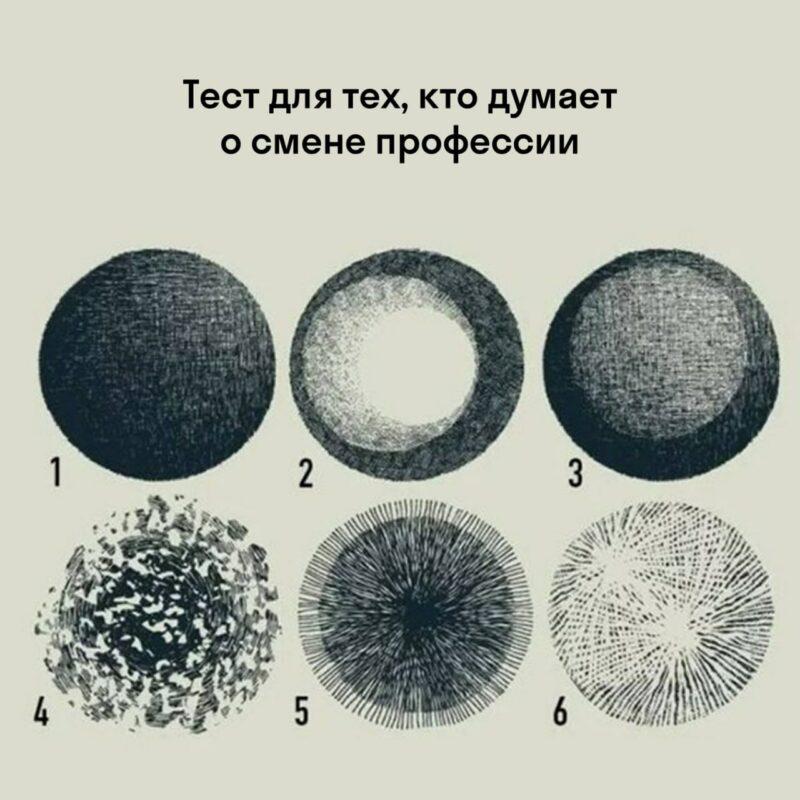





 Забрать
Забрать
Добавить комментарий